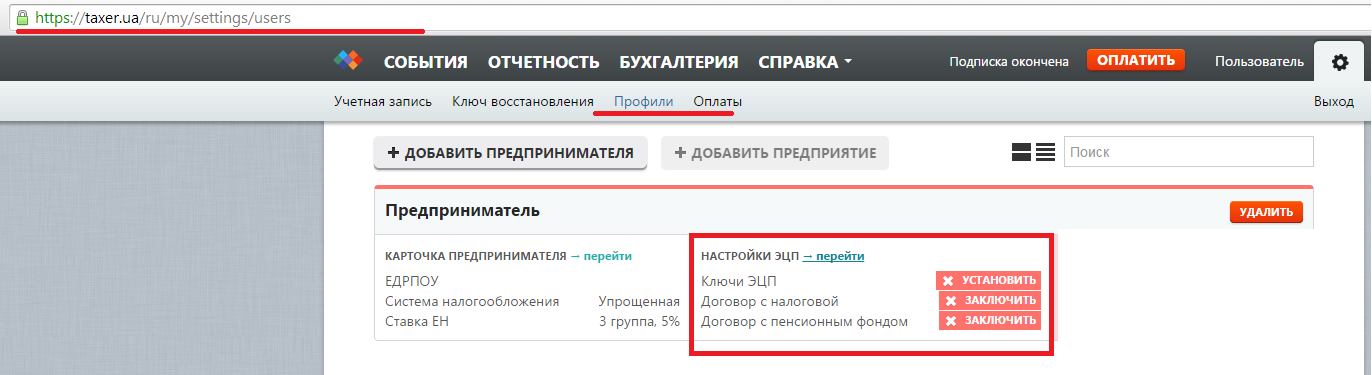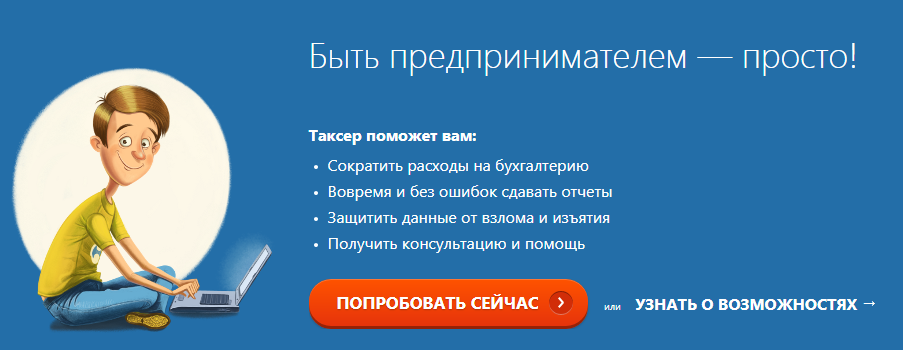Для того, чтобы подавать электронный отчеты через веб-сервис Taxer необходимо:
1 шаг - Получить ЭЦП.
Для работы в системе Taxer подходят ключи ЭЦП, выданные следующими АЦСК:
-
MASTERKEY
-
бесплатные ключи Миндоходов
-
IVK.
Обращаем внимание, что содержимое личного ключа не хранится на сервере Taxer - вы можете быть уверены в безопасности.
2 шаг - Отправка договора о признание электронных документов.
Заключение этого договора требуется для отправки налоговой отчетности в электронном виде. Если вы уже отправили договор о признании электронных документов, выберите свой территориальный орган доходов и сборов. Код этой инспекции будет использован для отправки электронных отчетов.
3 шаг - Отправка договора о сопровождении электронных отчетов.
Заключение этого договора требуется для отправки отчетности по единому социальному взносу в электронном виде.
Рассмотрим начальную установку ключей ЭЦП в веб-сервис Taxer
Установку ключей ЭЦП в Taxer можно сделать на странице: "Настройки -> Профили -> Настройки ЭЦП".
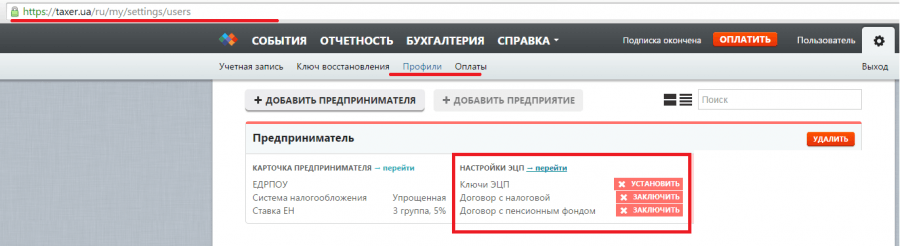
Устанавливать ЭЦП нужно для проверки наличия действующего ключа. Предварительная установка ЭЦП используется для двух целей: проверить наличие действующего ключа и позволить пользователю сохранить сброшенные ключи в браузере.
Если у Вас не установлена свежая версия Java возникнет следующее сообщение. Т.е Вам нужно будет установить свежу версию.
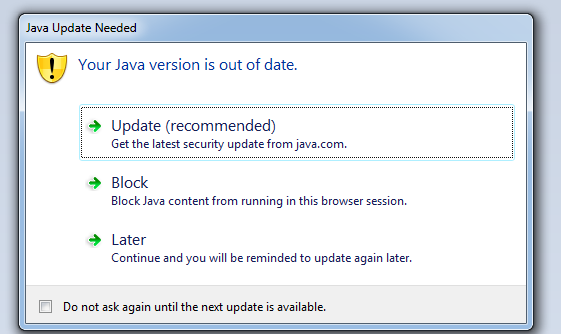
Далее будет предложена страница загрузки:
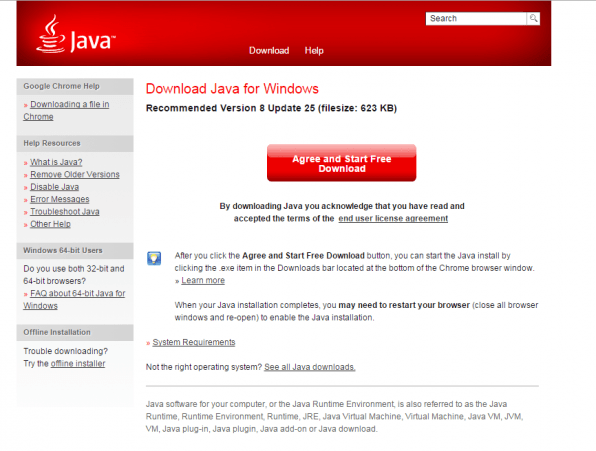
Вам нужно будет нажать на кнопку "Agree and start Free Download" - скачается установочный файл, который потом нужно будет запустить:
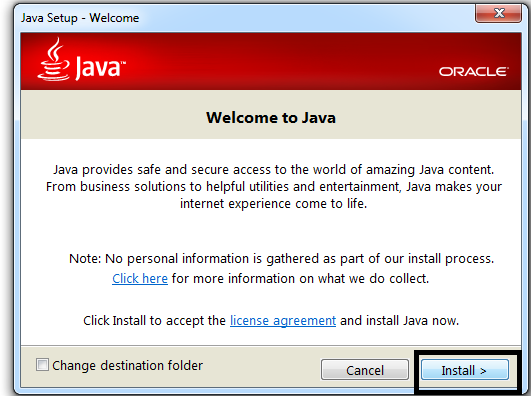
Если Вы правильно выполнили установу Java или же у Вас уже была установлена нужная версия - стандартная панель апплета будет выглядеть следующим образом:

Установим ключ директора.
В окно "Перетягніть ключ і сертифікат" нужно перетащить все файлы ЭЦП:
-
файл закрытого ключа директора- обычно лежит в корне диска, который вам выдал АЦСК, и имеет название Key-6.dat.
-
один или два файла сертификатов директора. Файлы cертификатов могут храниться на втором диске и называться <имя файла>.cer. Если вы получили кючи ЭЦП после 1 января 2014 года, то у вас должно быть два файла сертификата, вам потребуются оба. Вы можете сбросить файлы как по отдельности, так и все сразу.
Если вы не хотите перетягивать файлы, можно нажать кнопку "ТУТ" и откроется обычная загрузка файлов Windows.
Если в заявлении на получение ключей вы отметили пункт «публиковать открытый сертификат на сайте», то вы можете скачать свои .cer файлы с сайтов АЦСК.
-
IVK:
-
Поиск по каталогу сертификатов согласно области
-
Поиск сертификатов по реквизитам
-
-
Masterkey
-
Поиск по каталогу сертификатов согласно обласи
-
Поиск сертификатов по реквизитам
-
-
ИСД Миндоходов
-
Поиск сертификатов по реквизитам
-
После того, как перетащите оба файла - сертификата нужно будет ввести пароль к закрытому ключу в специальное поле для ввода, которое появится.
Если у вас есть ЭЦП печати, то необходимо повторить те же действия по перетаскиванию файлов и введению пароля
После скидывания всех файлов ЭЦП вам будет предложено сохранить ключи в вашем браузере.
Это нужно для того, чтобы в дальнейшем не устанавливать файлы ключей в сервис при каждой операции отправки документа или расшифровки квитанции.
Система электронной отчетности Таксера спроектирована так, чтобы закрытый ключ пользователя никогда не покидал локального компьютера. Файлы ключа сохраняются в специальное локальное хранилище, которым управляет ваш браузер. Когда вы заходите на наш сайт, содержимое локального хранилища становится доступным для java-апплета. Таким образом, данные ваших ключей хранятся локально на вашем компьютере и по-прежнему не пересылаются на сервер, но доступны для чтения при использовании функции электронной отчетности. Пароль от ключей ЭЦП не сохраняется ни в каком виде.
Если ключи ЭЦП установлены успешно, то на первом шаге страницы "Настройки → Профили → Настройки ЭЦП" вы должны увидеть сообщение со сроком действия сертификатов:
Теперь вы готовы переходить к следующим шагам по заключению договоров.
Подписание документов с помощью ЭЦП
Если Вы проделали описанную выше процедуру, то подписать отчет или договор очень просто - нужно ввести пароль от подписи директора и, если есть печать, то и для печати.
Если вы не сохранили ключи, то Вам на текущем шаге все равно придется еще раз перетаскивать или выбирать файлы личных ключей и сертификатов подписи и печати.
После того, как электронный документ успешно подписан, вы можете отправить его в контролирующий орган:
.png)
Расшифровка и просмотр полученных квитанций
После отправки электронного документа все дальнейшие изменения его статуса отображаются на странице Отчетность → Текущие. При нажатии на заголовок открывается подробная карточка соответствующего документа.
.png)
Иконками обозначены отправленный документ и все связанные с ним квитанции, полученные из контролирующих органов. Для просмотра документа или квитанции нажмите на необходимую иконку. Таксер хранит в зашифрованном виде как сам отправленный документ, так и все квитанции. Для расшифровки содержимого вам необходимо сбросить файлы ЭЦП и ввести пароль ключа аналогично операции наложения подписи. Если вы воспользовались функцией сохранения ЭЦП в браузере, то сбрасывать файлы ключа не нужно — просто введите пароль. Расшифрованный документ отобразится ниже в окне. Если документ подписан электронной цифровой подписью контролирующего органа, она будет отображена на панели под расшифрованным документом: